
將文件直接儲存到共用資料夾
本節介紹如何掃描文件並從本機直接儲存到共用資料夾。掃描的文件可以儲存為 JPEG 影像、PDF 檔案或其他數位檔案格式。
 |
|
您一次只可以指定一個接收者。
|
1
放置文件。放置文件
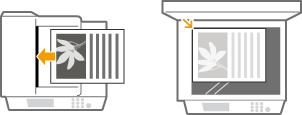
2
按  並點選 <掃描>。
並點選 <掃描>。
 並點選 <掃描>。
並點選 <掃描>。
3
點選 <檔案>。
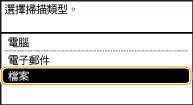
4
從通訊錄選擇接收者。
有關如何使用通訊錄的說明,請參閱從通訊錄指定。
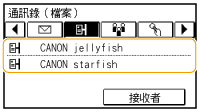
5
根據需求指定掃描設定。
點選設定。指定詳細設定
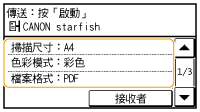

掃描文件的檔案名稱會根據以下格式自動指定:「通訊管理編號(四位數)_傳送日期和時間_文件編號(三位數).副檔名。」
檔案名稱範例:如果單頁文件轉換為 PDF 檔案,並且在 2015 年 10 月 17 日下午 07:00:05 傳送。
「0045_151017190005_001.pdf」
不能自行指定檔案名稱。
6
按  開始掃描。
開始掃描。
 開始掃描。
開始掃描。文件掃描開始。
若要取消掃描,請點選 <取消>  <是>。取消傳送文件(電子郵件/共用資料夾)
<是>。取消傳送文件(電子郵件/共用資料夾)
 <是>。取消傳送文件(電子郵件/共用資料夾)
<是>。取消傳送文件(電子郵件/共用資料夾) 在步驟 1 將文件放在送稿機中時
在步驟 1 將文件放在送稿機中時
掃描完成時,文件會掃描到共用資料夾。
 在步驟 1 將文件放在原稿台玻璃上時
在步驟 1 將文件放在原稿台玻璃上時
掃描完成時,請遵循下列步驟(除非在步驟 5 選擇 JPEG 作為檔案格式)。
|
1
|
如果還要掃描其他文件頁面,將下一份文件放置在原稿台玻璃上,然後按
 。 。重複此步驟,直到所有頁面都完成掃描。
如果只要掃描一頁,請前進至下一步。
|
|
2
|
點選 <開始傳送>。
文件會掃描到共用資料夾。
|
 |
|
如果您想要總是以相同設定掃描:變更預設設定
|